Cómo cambiar el nombre de usuario en TikTok desde Android
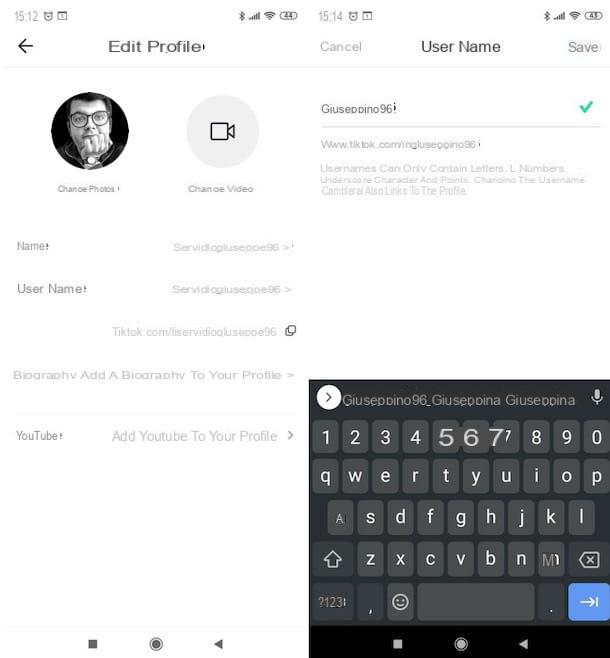
Si tu quieres saber cómo cambiar el nombre de usuario en TikTok desde Android, todo lo que tiene que hacer es ir a la configuración de su cuenta, utilizando la aplicación oficial del servicio, y proceder a cambiar su nombre de usuario en la sección correspondiente.
Para continuar, entonces, acceda a TikTok desde su aplicación oficial, presione el botón Me (el icono deomino que se encuentra en la esquina inferior derecha) y toque el botón Editar perfil. En la pantalla que se abre, luego presiona la redacción Nombre de usuario y elimine el nombre de usuario actual presionando la tecla x del teclado virtual de Android.
Ahora que ha eliminado el nombre de usuario anterior, escriba en el campo de texto Nombre de usuario el nuevo nombre de usuario que desea utilizar: si el marca de verificación verde junto a él, significa que nadie lo ha usado hasta ahora y, por lo tanto, puede usarlo. Si aparece el mensaje Nombre de usuario no disponible, en cambio, significa que tienes que usar otro (más abajo encontrarás algunos sugeridos por TikTok). Finalmente, haga clic en el elemento Ahorrar (arriba a la derecha) y luego en la redacción Establecer nombre de usuario, para guardar los cambios realizados.
Tenga en cuenta que no puede cambiar su nombre de usuario si ha pasado menos de 30 días desde la última vez que lo editaste.
Cómo cambiar el nombre de usuario en TikTok desde iPhone y iPad
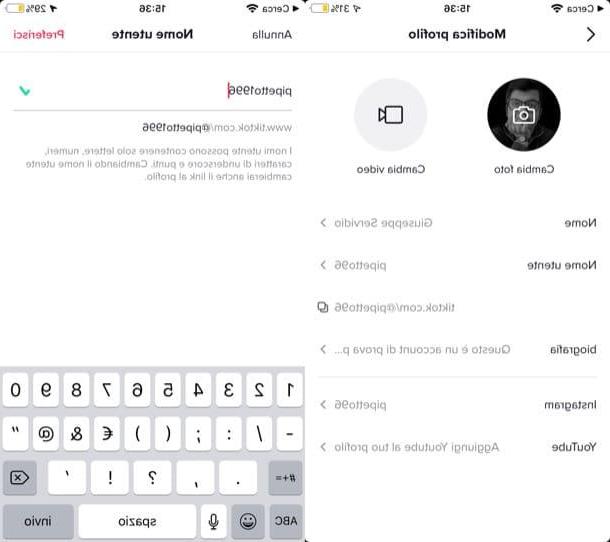
mirar cambiar el nombre de usuario en TikTok desde iPhone y iPad, sepa que el procedimiento que debe seguir es prácticamente el mismo que le acabo de mostrar en el capítulo sobre Android. Incluso en este caso, de hecho, debe ir a la configuración de su cuenta y proceder a cambiar su nombre de usuario desde allí.
Para continuar, por lo tanto, acceda a TikTok desde su aplicación oficial, presione el botón Me (el icono deomino que se encuentra en la parte inferior derecha) y presione el botón Editar perfil. Ahora, en la nueva pantalla que se abrió, toque la escritura Nombre de usuario y elimine el nombre de usuario en uso presionando el botón x teclado virtual de iOS / iPadOS.
Ahora finalmente puedes escribir tu nuevo nombre de usuario en el campo de texto correspondiente: si después de escribir aparece el marca de verificación verde en correspondencia con este último, significa que puede usarlo ya que el nombre de usuario en cuestión es gratuito. Si, por el contrario, la redacción aparece Nombre de usuario no disponible tienes que usar otro (tal vez uno de los sugeridos por TikTok a continuación).
Cuando esté listo para hacerlo, guarde los cambios realizados en su cuenta presionando el elemento Prefieres ubicado en la parte superior derecha y confirme todo presionando el botón Establecer nombre de usuario. Simple, ¿verdad?
Quiero recordarte que, si menos de 30 días desde el último cambio que hizo en el nombre de usuario, no se le permitirá cambiarlo y tendrá que dejar pasar este tiempo.
Cómo cambiar el nombre de usuario en TikTok

























